# 启动大屏
jetlinks新版大屏是独立的项目,需要手动和jetlinks-pro平台集成。 可视化大屏分为两个项目可视化前端和可视化后端是独立的项目。
# 获取源码
下载大屏代码:
$ git clone git@github.com:jetlinks/jetlinks-view.git
下载组态代码:
$ git clone git@github.com:jetlinks/jetlinks-view-pro.git
源码目录结构
--jetlinks-view
------|----docker # docker
------|----|----data # 静态文件目录
------|----|----db # 数据库文件,用于docker初始化创建pg数据库容器时导入平台依赖的基础数据
------|----|----docker-compose.yml # 自动化部署
------|----jetlinks-view-admin # 入口及业务实现模块
------|----jetlinks-view-core # 核心模块
------|----jetlinks-view-perms # 公共模块
------|----jetlinks-view-system # 系统模块
------|----jetlinks-view-ui # ui模块
# docker启动
进入jetlinks-view\docker目录下修改docker-compose.yml内的参数
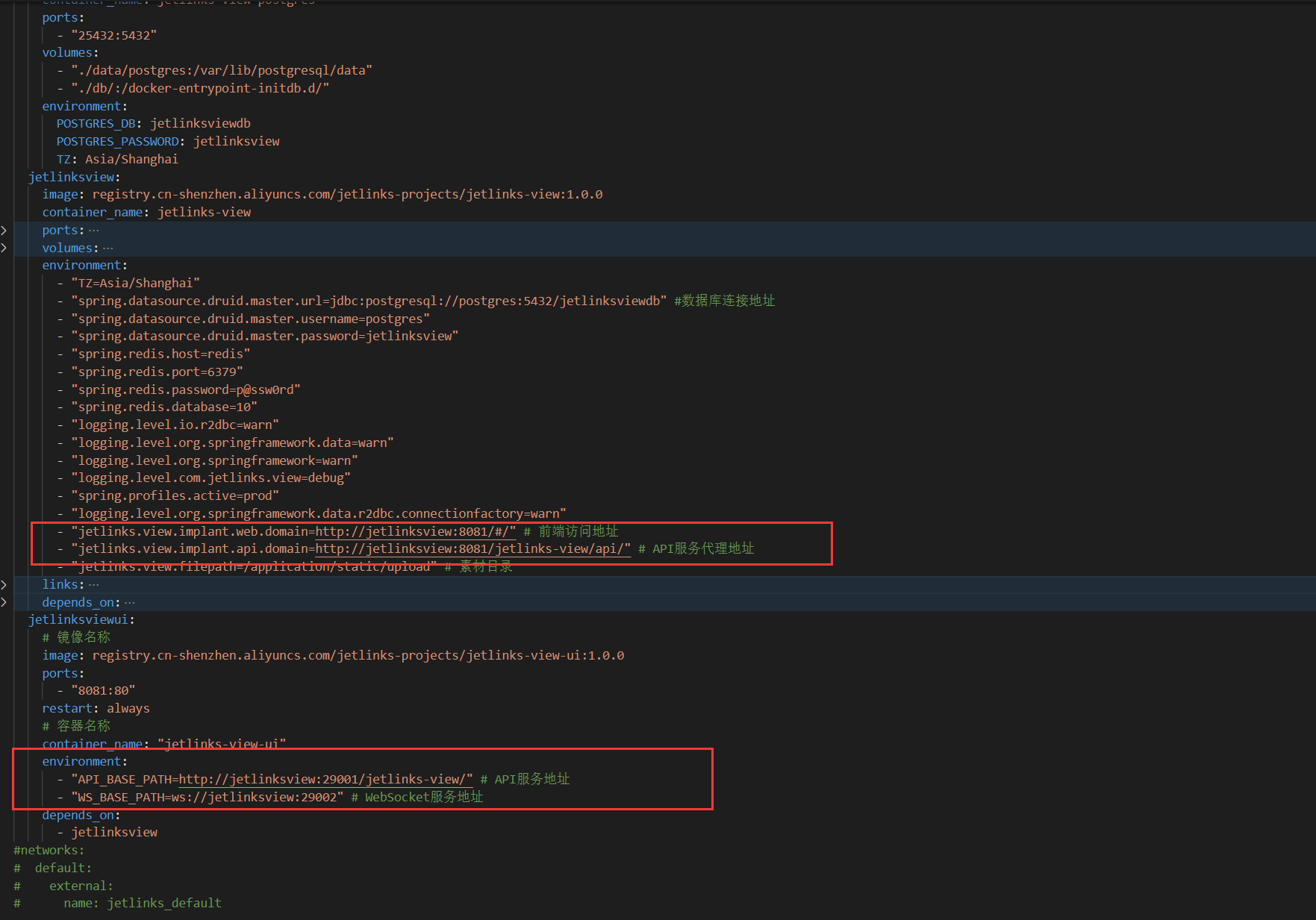
- 在jetlinksview服务节点下的environment新增以下两条参数
"jetlinks.view.implant.web.domain=http://jetlinksview:8081/#/" # 大屏前端部署访问地址
"jetlinks.view.implant.api.domain=http://jetlinksview:8081/jetlinks-view/api/" # 大屏前端API服务代理地址
- 在jetlinksviewui服务节点下的environment新增以下两条参数
"API_BASE_PATH=http://jetlinksview:29001/jetlinks-view/" # API服务地址
"WS_BASE_PATH=ws://jetlinksview:29002" # WebSocket服务地址
执行docker-compose up -d命令启动可视化项目依赖的基础服务Redis和PostgreSQL以及平台提供的镜像仓库内的大屏项目。
# 源码启动
- 启动后端
WARNING
前端源码启动及打包版本要求 node 14.17.6 LTS版本 npm 6.14 版本过高会打包失败
在jetlinks-view目录下执行以下命令
mvn clean package -Dmaven.test.skip=true
将打包好的jar上传至服务器后执行以下命令
java -jar jetlinks-view-admin.jar
守护态启动命令:
nohup java -jar jetlinks-view-admin.jar > jetlinks-view.log &
- 启动前端
进入jetlinks-view-ui目录
# 安装依赖npm、yarn二选一
npm install
yarn install
本地启动项目
npm run dev
yarn dev
打包项目
npm run build
yarn build
服务器使用dist目录源码部署需配合nginx搭建前端。
nginx配置文件可以参考jetlinks-view-ui目录下的CICD下的env_default.conf文件
需要更改的参数主要是API_BASE_PATH参数以及.env.production内的VITE_API_URL,VITE_WEBSOCKET_URL两个参数
# 自行制作镜像
如不想使用平台提供的镜像,可自行打包镜像。
jetlinks-view根目录提供了打包后端docker镜像脚本的文件build-and-push-docker.sh。jetlinks-view-ui目录提供了打包前端docker镜像脚本的文件build-and-push-docker.sh。
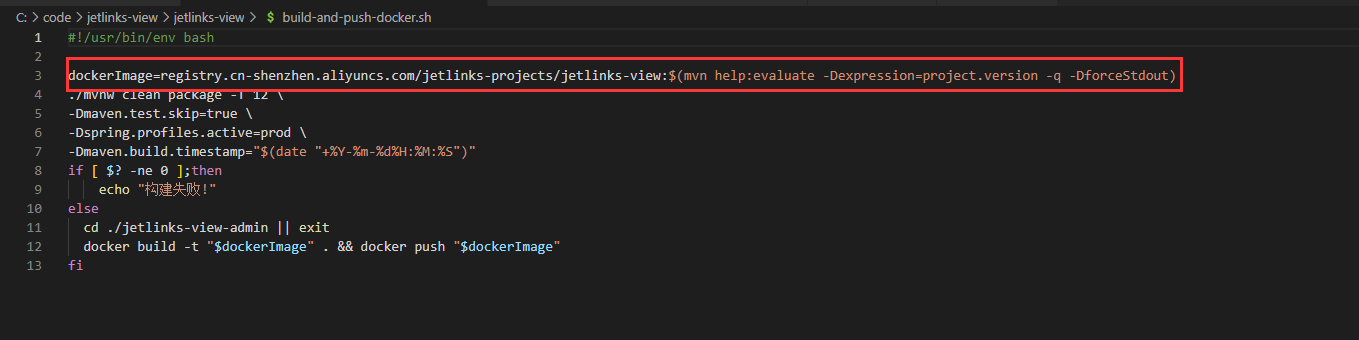
自行打包镜像时需要自己提供镜像仓库地址,同时修改脚本内的dockerImage参数。阿里云提供个人版的镜像仓库,可以自行去申请。
然后在脚本所在路径执行./build-and-push-docker.sh命令即可。
打包完成后执行第二步docker启动内的操作。
# jetlinks平台配置修改
使用源码部署情况下
- 方式1:
在jetlinks中添加大屏跳转地址:
在配置文件
jetlinks-pro/jetlinks-standalone/src/main/resources/application.yml中添加下面的参数api: urls: big-screen-pm: http://localhost:29001/jetlinks-view/implant/v3/ImplantGetUserByToken/project/{token} #项目管理 big-screen-datasource: http://localhost:29001/jetlinks-view/implant/v3/ImplantGetUserByToken/datasource/{token} #数据源管理- 方式2: 在启动jetlinks-pro项目时加上以下参数
java -jar --api.urls.big-screen-pm=http://localhost:29001/jetlinks-view/implant/v3/ImplantGetUserByToken/project/{token} --api.urls.big-screen-datasource=http://localhost:29001/jetlinks-view/implant/v3/ImplantGetUserByToken/datasource/{token} jetlinks-standalone.jardocker方式启动
在jetlinks-pro的
dc文件(docker-compose.yml)内找到jetlinks-pro节点在environment下添加下面两条参数api.urls.big-screen-pm: http://localhost:29001/jetlinks-view/implant/v3/ImplantGetUserByToken/project/{token} api.urls.big-screen-datasource: http://localhost:29001/jetlinks-view/implant/v3/ImplantGetUserByToken/datasource/{token}
重新启动jetlinks-pro平台。
# 和jetlinks IOT平台集成
在权限管理里将id为
device-api-product,device-opt-api,device-instance数据进行编辑,修改分类为API接口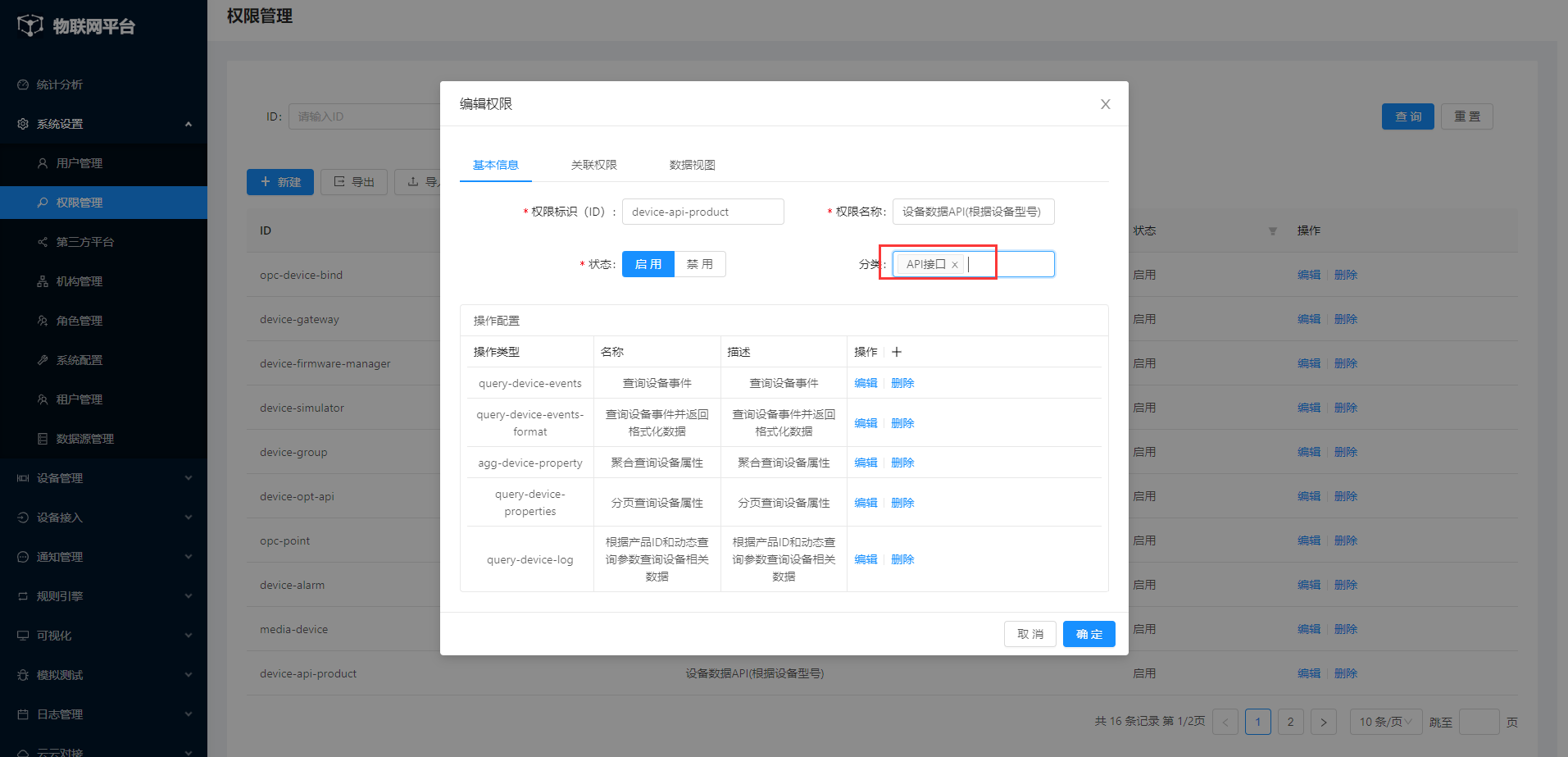
登录jetlinks IOT平台,菜单选择系统设置>第三方平台,新增一个第三方平台
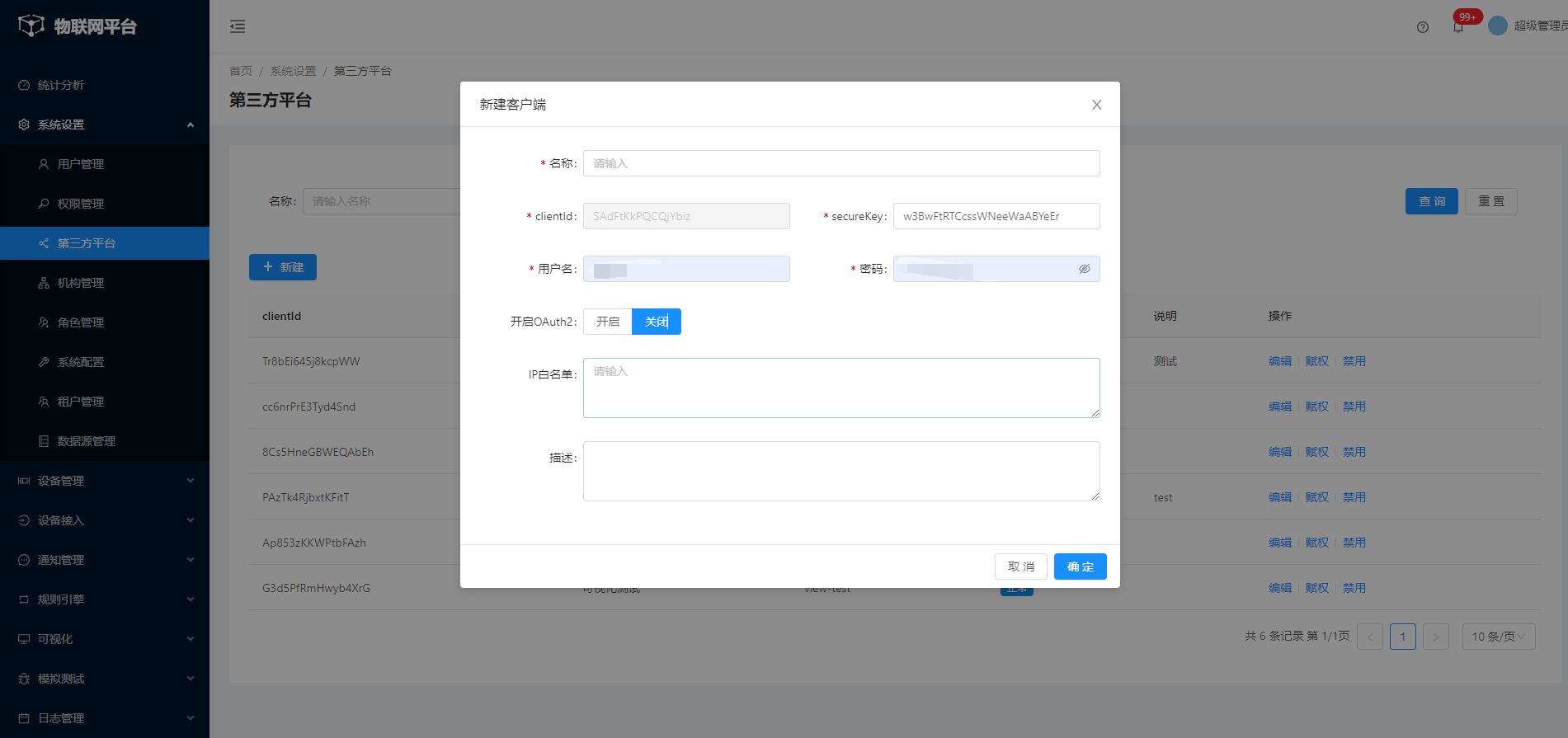
第三方平台赋权(勾选如下所示权限)
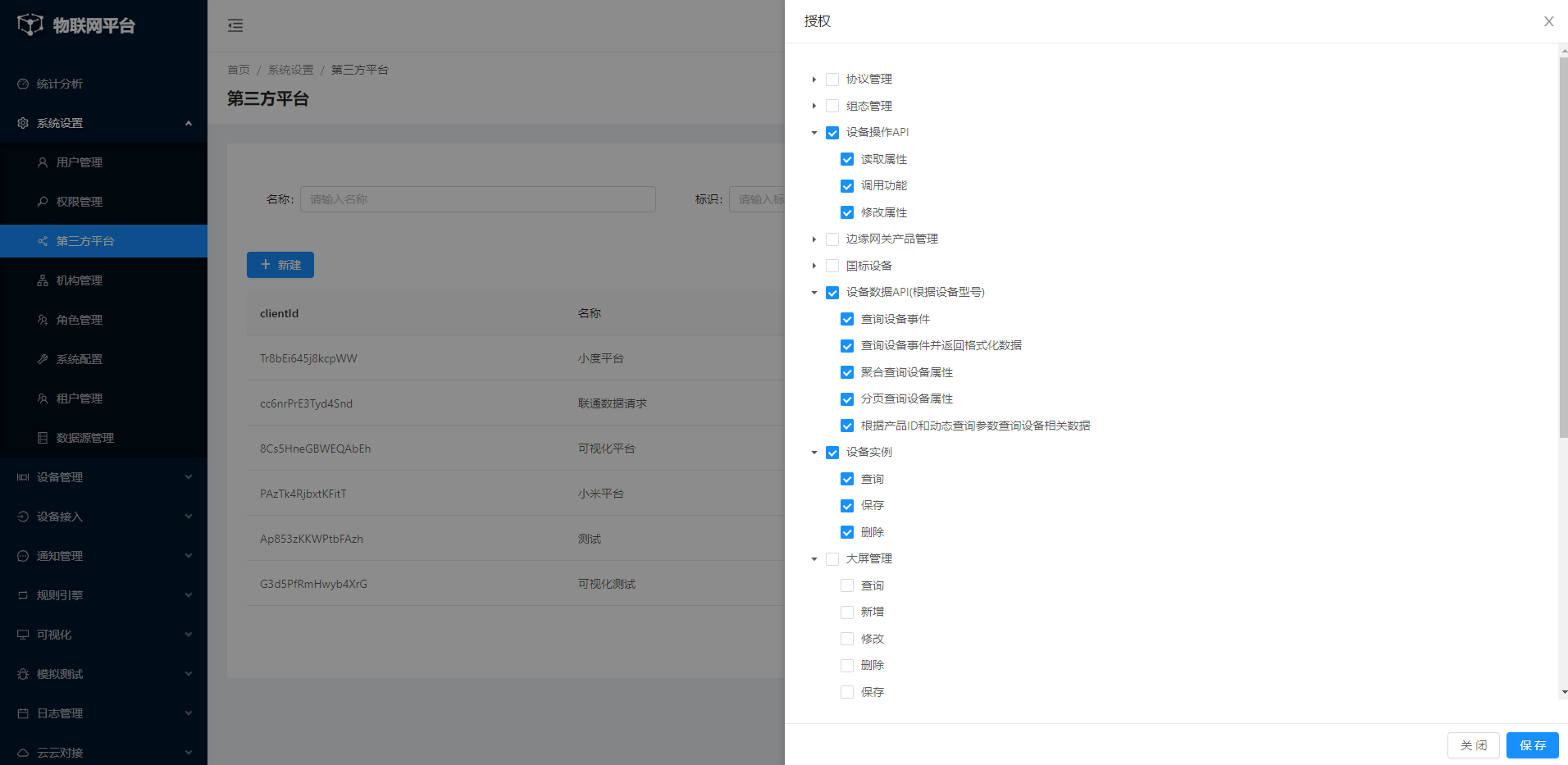
获取到jetlinks申请的clientId和secureKey后,登录jetlinks-view平台,菜单选择鉴权管理,找到"jetlinksIOT系统OpenAPI鉴权规则",点击修改填写请求参数配置
X-Client-Id和Jetlinks_OpenApi_secureKey以及请求路径。
该路径配置成jetlinks IOT平台部署地址改参数可以配置成以下两种方式:
第一种通过jetlinks IOT前端nginx代理的方式访问, jetlinks IOT前端默认使用9000端口+/jetlinks的方式转发至后端8844服务上
第二种则是直接请求jetlinks IOT后端接口
http://192.168.1.123:9000/jetlinks/api/v1/token
http://192.168.1.123:8844/api/v1/token
- 修改jetlinks-view数据库的默认值
WARNING
将数据库内给的默认值替换成自行部署的jetlinks IOT(jetlinks-pro)平台环境地址。
根据实际情况下方SQL内的0.0.0.0:90000换成自己的IP及端口,然后连接view数据库执行批量更新jetlinks环境语句
若上一步配置的jetlinks IOT后端地址是前端代理
update ink_datasource set source_url=replace(source_url,'demo.jetlinks.cn', '0.0.0.0:9000') where source_flag=1;
直接使用jetlinks IOT后端接口
update ink_datasource set source_url=replace(source_url,'demo.jetlinks.cn/jetlinks', '0.0.0.0:8844') where source_flag=1;
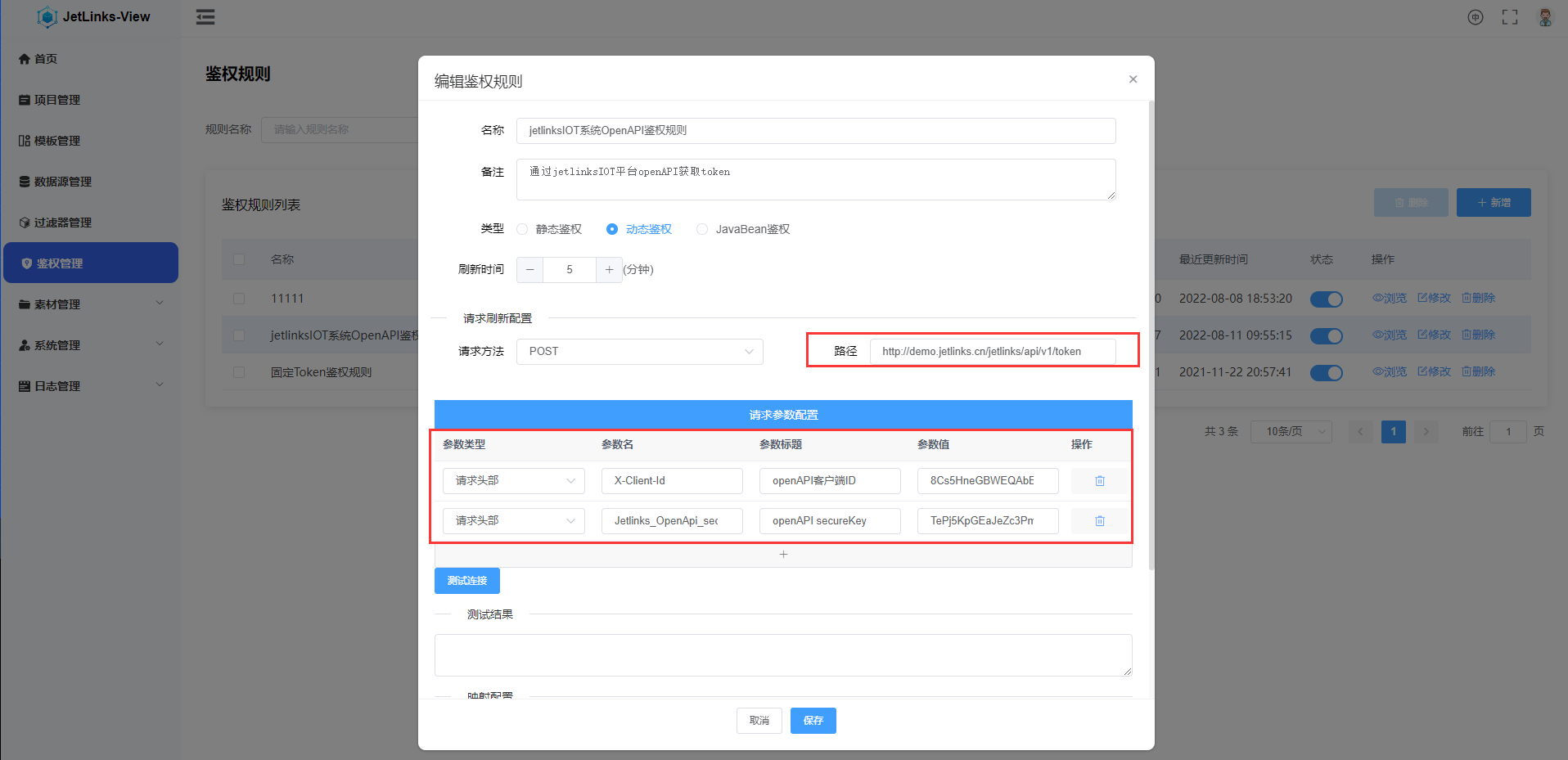
- 点击测试按钮进行校验返回的有
result参数则说明集成成功。
{
"result": ["d91eb32115e046bd8dfdc9c5f935b021"],
"System_Record_Time": ["2022-08-22 16:56:25"],
"message": ["success"],
"status": [200.0],
"timestamp": [1.661158585047E12]
}